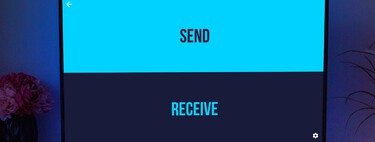En tecnología suele haber atajos para solventar la mayor parte de obstáculos, como que no haya conectividad WiFi a la hora de configurar un nuevo dispositivo que se conecta a Internet. Dado que el smartphone es una navaja suiza de la versatilidad, ¿por qué no utilizarlo para compartir Internet con el Amazon Fire TV? No sólo es sencillo, también va a llenarte de entretenimiento más de una tarde aburrida.
No importa que sea un viaje corto como la escapada de un mes por vacaciones: echar a la maleta un dispositivo como el Amazon Fire TV es una garantía con la que cubrir de entretenimiento multimedia los ratos muertos. Y no siempre es fácil de configurar, a menudo la habitación de hotel, el piso de alquiler o la casa de vacaciones no cuenta con una red WiFi desde la que configurar el reproductor. ¿Que tienes suficientes datos en tu tarifa móvil? Problema solucionado.
Puedes compartir la conexión desde tu móvil al Amazon Fire TV
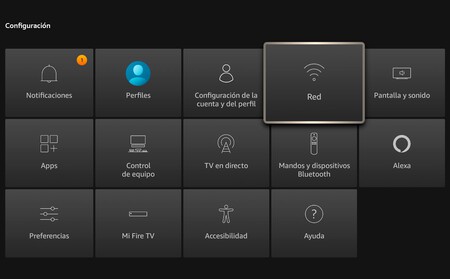
Si careces de conexión a Internet tu Amazon Fire TV no va a cargar ni la parrilla de inicio: el dispositivo es totalmente inútil sin conectividad. Algo lógico, por otra parte, ya que su finalidad es reproducir contenido por streaming. Y esto lo hace realmente bien.
Compartir la conexión desde el smartphone a cualquier otro dispositivo que se conecte a una red WiFi para acceder a Internet no implica más complicación que montar un punto de acceso móvil al que conectar el otro cacharro. En el caso de Android el proceso es el siguiente:
- Accede a los ajustes de tu teléfono.
- Ve a «Redes e Internet». Dependiendo de la marca de tu móvil los menús pueden variar de nombre.
- Dale a «Compartir Internet». También puedes encontrar esta función como «Punto de acceso WiFi» o «Zona WiFi personal».
- Te recomendamos que rellenes los campos con un nombre y contraseña que sea fácil de escribir: tendrás que teclearlo con el mando del Fire TV.
- Una vez hayas rellenado los campos de nombre de punto de acceso y contraseña, activa el punto de acceso WiFi.
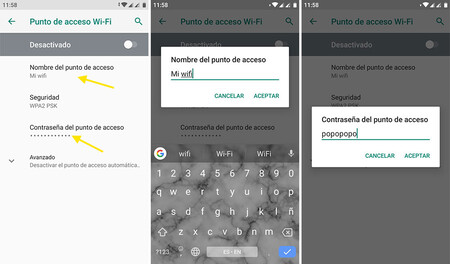
- Conecta tu Amazon Fire TV a un HDMI libre de la tele y sintoniza esa fuente en el televisor.
- Verás que la pantalla de carga del Fire TV te pide que conectes el dispositivo. Dale a añadir nueva red.
- Elige la red WiFi de tu punto de acceso móvil y la tele cargará la parrilla y el contenido igual que si estuviera conectado a un router WiFi.
Una vez tengas conectado el Amazon Fire TV a tu móvil Android tendrás acceso desde la tele a todo el contenido de las apps que hayas instalado en el reproductor multimedia. Sin limitaciones y a la resolución y calidad que tengas marcadas en el Amazon Fire TV. Por eso, nuestra recomendación es que reduzcas las prestaciones de vídeo para así no gastar un exceso de datos.
Cómo evitar que tu Amazon Fire TV se pase de datos móviles
 Amazon Fire TV Stick 4K Max
Amazon Fire TV Stick 4K Max
El WiFi de tu casa tiene barra libre de gigas, el punto de acceso que montes en tu smartphone no; siempre que no tengas una tarifa ilimitada, en este caso no debes preocuparte. ¿Que no es el caso? Nuestro consejo es que apliques la tijera al ancho de banda que se reserva para sí mismo el Amazon Fire TV.
Amazon esconde la reducción de ancho de banda para la conexión WiFi, lo que se conoce como «Internet de uso medido». Activando este modo tu Fire TV reducirá las prestaciones de reproducción para gastar la menor cantidad posible de datos. Tampoco se actualizará mientras te conectes al punto de acceso de tu móvil.
Para reducir las prestaciones de reproducción en tu Amazon Fire TV realiza el siguiente proceso:
- Ve a las opciones de tu Fire TV, en la rueda dentada de inicio (arriba a la derecha).
- Pulsa sobre «Red».
- Ponte encima de la red de tu móvil y aprieta el botón de play/pause del mando a distancia del dispositivo.
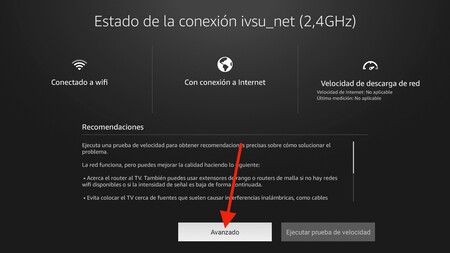
- Verás que aparece el menú oculto de «Estado de la conexión». Dale a «Avanzado», en la parte inferior.
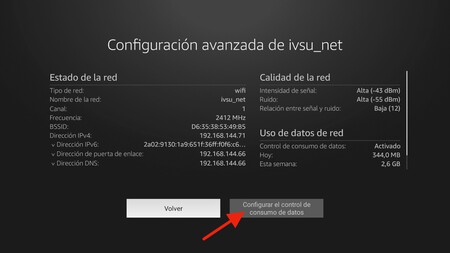
- Pulsa sobre «Configurar el control de consumo de datos».
- Activa el control de uso de datos y ve a «Definir la calidad de vídeo».
- Marca «Buena»: tu Amazon Fire TV reducirá la calidad de vídeo en la reproducción para así gastar la menor cantidad de datos posible.
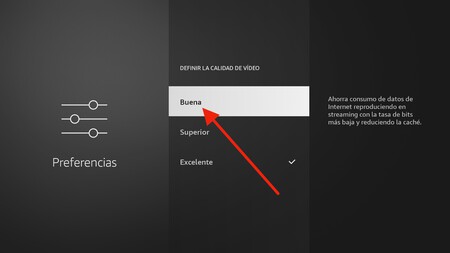
Una vez vuelvas a tener conectado el dispositivo a una red WiFi ilimitada sólo tienes que repetir el proceso y desactivar el control en el uso de datos. Así la calidad de la reproducción volverá a su estado original.
Imagen de portada | Iván Linares
En Xataka Android | Adiós al bloqueo de Google: así logro que Gemini me cree imágenes
En Xataka Android | "Me salen anuncios en el móvil": posibles causas y como solucionarlo